LINUX游戏卡顿解决与优化技巧
时间:2025-09-19 20:36:48 287浏览 收藏
还在为 Linux 系统玩游戏卡顿而烦恼吗?别担心,本文为你提供一份详尽的 Linux 游戏优化指南,助你畅玩游戏!首先,确保你的显卡驱动是最新的,并与你的硬件和内核版本完美兼容,这能显著提升图形渲染效率。其次,利用 Steam 的 Proton 兼容层,让你在 Linux 上也能流畅运行 Windows 游戏,享受接近原生的游戏体验。此外,调整内核调度,将 CPU 切换至性能模式,优化桌面环境设置,关闭不必要的动画特效,都能有效释放系统资源,提升游戏性能。最后,通过监控系统资源,及时关闭高占用的后台进程,确保游戏运行的流畅性。按照本文的步骤,轻松解决 Linux 游戏卡顿问题,尽情享受游戏乐趣!
更新显卡驱动、启用Proton运行Windows游戏、切换CPU至性能模式、优化桌面环境设置并关闭高占用后台进程可显著提升Linux游戏性能。
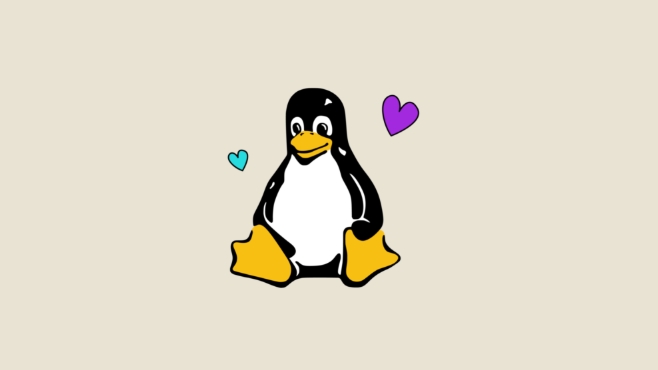
如果您在Linux系统中运行游戏时遇到卡顿、延迟或帧率低的问题,这通常与图形驱动、系统资源分配或游戏本身配置有关。以下是针对此问题的多种优化方案。
本文运行环境:联想拯救者Y9000P,Ubuntu 24.04
一、更新并正确配置显卡驱动
过时或不正确的显卡驱动是导致游戏性能低下的主要原因之一。确保您使用的驱动与硬件和内核版本兼容,能显著提升图形渲染效率。
1、打开终端并执行 ubuntu-drivers devices 命令,查看系统推荐的显卡驱动版本。
2、根据推荐安装专有驱动,例如对于NVIDIA显卡,可执行 sudo apt install nvidia-driver-535(版本号根据实际情况调整)。
3、安装完成后重启系统,并使用 nvidia-smi 命令确认驱动已正常加载。
二、启用Proton或Steam Play运行Windows游戏
许多高性能游戏原生仅支持Windows平台。通过Steam的Proton兼容层,可在Linux上运行这些游戏,并获得接近原生的性能表现。
1、打开Steam客户端,进入“设置”中的“Steam Play”选项。
2、勾选“为所有其他标题启用Steam Play”,并在下拉菜单中选择一个较新的Proton版本,如 Proton Experimental 或 Proton 8.0。
3、在游戏属性中确认已启用所选Proton版本,然后启动游戏进行测试。
三、调整内核调度与CPU性能模式
Linux默认的CPU调度策略可能偏向节能而非性能。切换至高性能模式可减少延迟,提升游戏响应速度。
1、安装CPU频率控制工具:执行 sudo apt install cpufrequtils。
2、查看当前CPU调控器状态:运行 cpufreq-info。
3、将所有CPU核心设置为性能模式:执行 sudo cpufreq-set -g performance。
四、优化桌面环境与合成器设置
桌面环境的视觉效果和窗口合成器会占用额外GPU资源。关闭不必要的动画和特效可释放资源用于游戏渲染。
1、进入系统设置中的“外观”或“显示”选项,将动画效果设置为“无”或“标准”。
2、对于使用KDE Plasma的用户,可尝试禁用“桌面特效”中的“模糊”、“阴影”等耗资源功能。
3、考虑使用轻量级桌面环境如Xfce或LXQt进行游戏,以最大限度减少后台资源占用。
五、监控系统资源并关闭后台进程
内存不足或CPU被其他进程大量占用会导致游戏卡顿。实时监控资源使用情况有助于识别并终止干扰进程。
1、在游戏中按下 Ctrl+Alt+T 打开终端,运行 htop 查看资源占用情况。
2、识别占用CPU或内存较高的非必要进程,记下其PID。
3、使用 kill PID 命令结束该进程(将PID替换为实际数字)。
好了,本文到此结束,带大家了解了《LINUX游戏卡顿解决与优化技巧》,希望本文对你有所帮助!关注golang学习网公众号,给大家分享更多文章知识!
-
501 收藏
-
501 收藏
-
501 收藏
-
501 收藏
-
501 收藏
-
111 收藏
-
353 收藏
-
129 收藏
-
181 收藏
-
262 收藏
-
378 收藏
-
257 收藏
-
424 收藏
-
326 收藏
-
359 收藏
-
170 收藏
-
382 收藏
-

- 前端进阶之JavaScript设计模式
- 设计模式是开发人员在软件开发过程中面临一般问题时的解决方案,代表了最佳的实践。本课程的主打内容包括JS常见设计模式以及具体应用场景,打造一站式知识长龙服务,适合有JS基础的同学学习。
- 立即学习 543次学习
-

- GO语言核心编程课程
- 本课程采用真实案例,全面具体可落地,从理论到实践,一步一步将GO核心编程技术、编程思想、底层实现融会贯通,使学习者贴近时代脉搏,做IT互联网时代的弄潮儿。
- 立即学习 516次学习
-

- 简单聊聊mysql8与网络通信
- 如有问题加微信:Le-studyg;在课程中,我们将首先介绍MySQL8的新特性,包括性能优化、安全增强、新数据类型等,帮助学生快速熟悉MySQL8的最新功能。接着,我们将深入解析MySQL的网络通信机制,包括协议、连接管理、数据传输等,让
- 立即学习 500次学习
-

- JavaScript正则表达式基础与实战
- 在任何一门编程语言中,正则表达式,都是一项重要的知识,它提供了高效的字符串匹配与捕获机制,可以极大的简化程序设计。
- 立即学习 487次学习
-

- 从零制作响应式网站—Grid布局
- 本系列教程将展示从零制作一个假想的网络科技公司官网,分为导航,轮播,关于我们,成功案例,服务流程,团队介绍,数据部分,公司动态,底部信息等内容区块。网站整体采用CSSGrid布局,支持响应式,有流畅过渡和展现动画。
- 立即学习 485次学习
